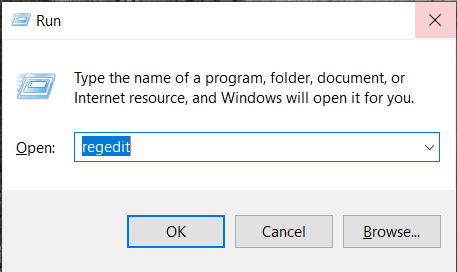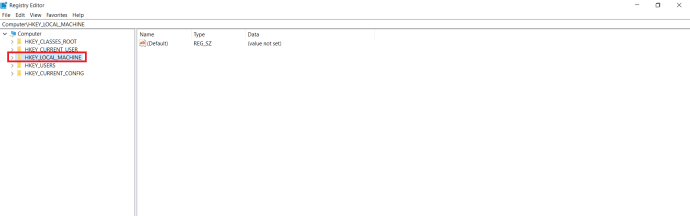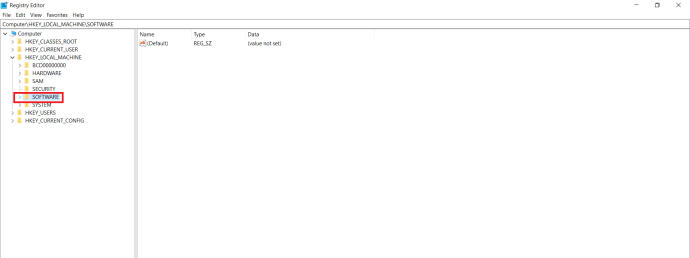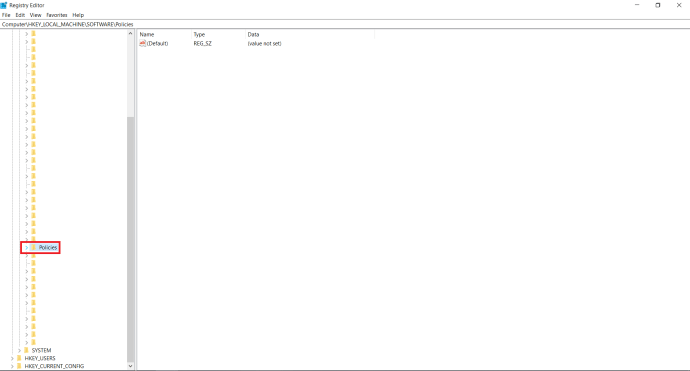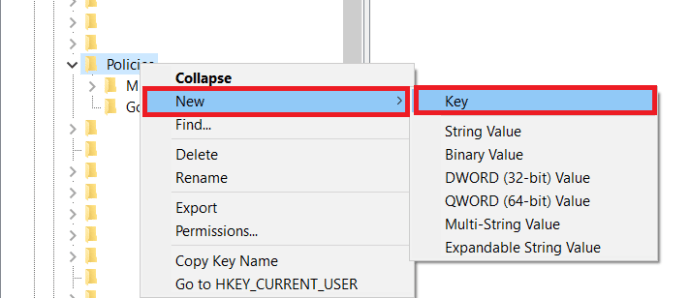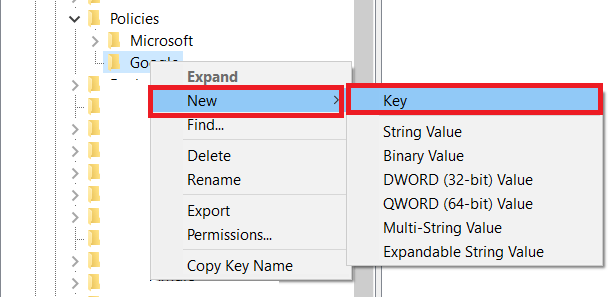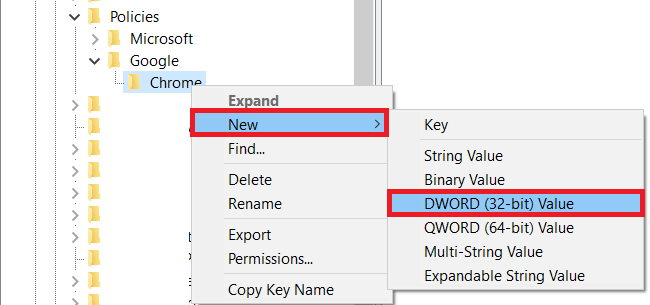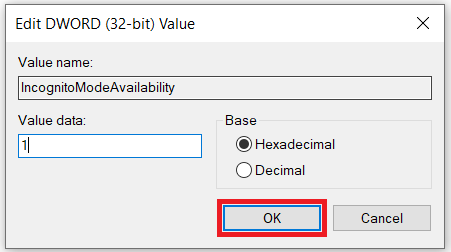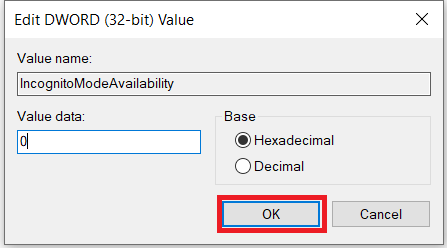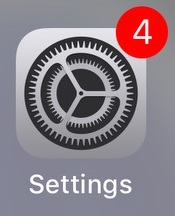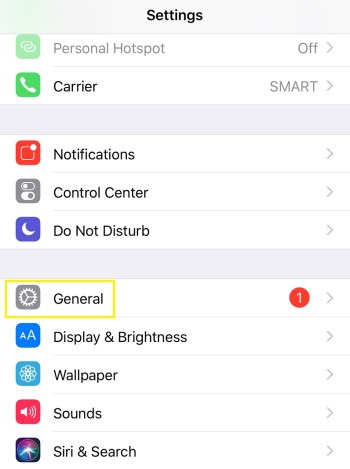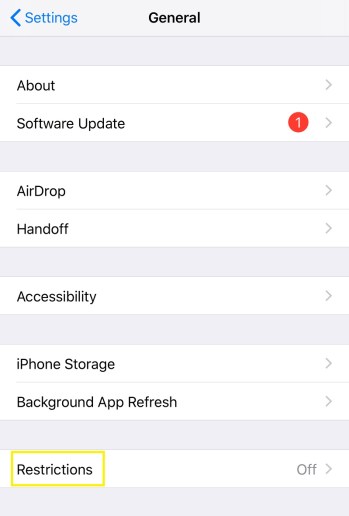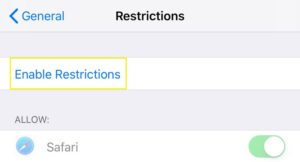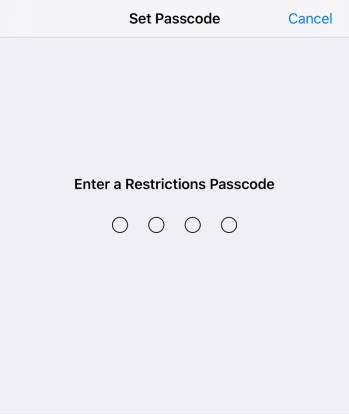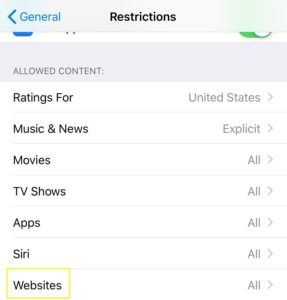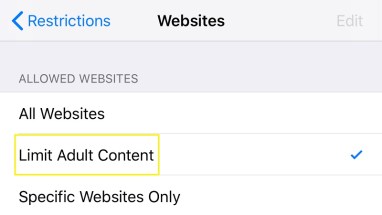Как отключить режим инкогнито в Chrome
Режим инкогнито в Google Chrome - довольно полезная функция. Это позволяет сохранить конфиденциальность истории просмотров при использовании общедоступного компьютера или чужого устройства. Вы также можете использовать его на своем устройстве в личных целях.

Но когда дело касается ваших детей, особенно если они несовершеннолетние, то режим инкогнито не так уж и хорош. С его помощью они могут использовать ваш домашний компьютер и получать доступ к любым запретным интернет-фруктам, которые они хотят, без вашего ведома. Вот почему необходимо иметь возможность запретить использование режима инкогнито.
Как отключить режим инкогнито в Windows
Если вы просмотрите параметры Google Chrome, вы заметите, что нет ничего, что позволяло бы отключить режим инкогнито. Это действительно пригодилось бы, если бы была возможность заблокировать его использование паролем. К сожалению, такой возможности нет, поэтому вам придется прибегнуть к некоторым альтернативным решениям на вашем компьютере с Windows.
- нажмите Windows + R клавиши на клавиатуре, чтобы открыть программу "Выполнить", введите ‘regedit‘, А затем нажмите Входить.
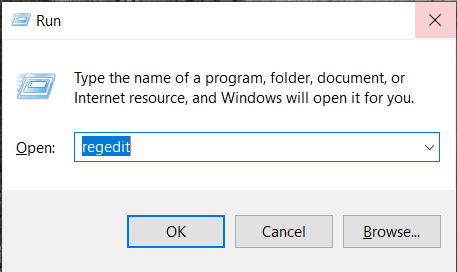
- Затем дважды щелкните HKEY_LOCAL_MACHINE в меню слева.
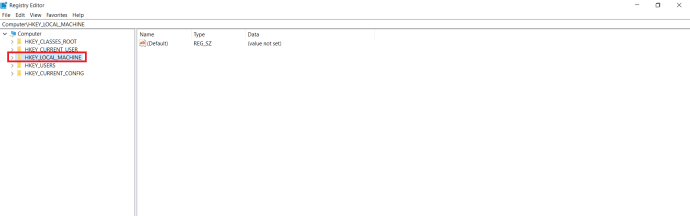
- Нажмите на Программное обеспечение.
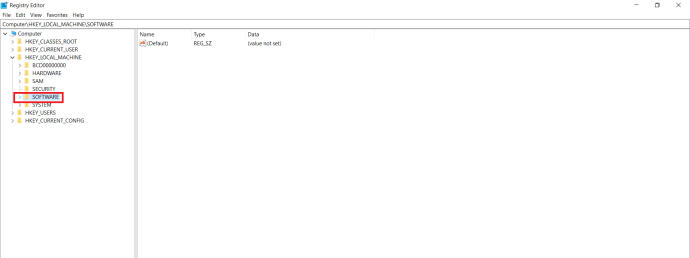
- Нажмите на Политики.
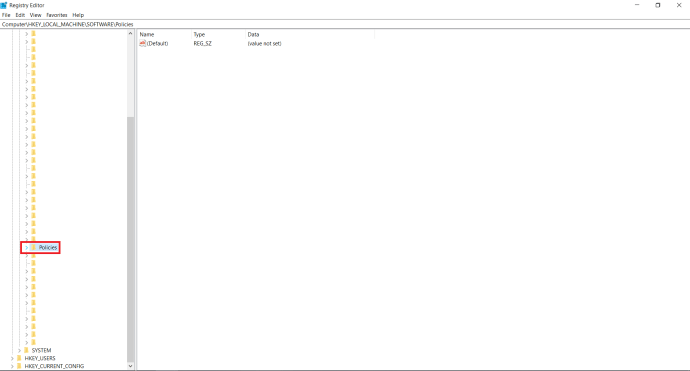
- Откройте папку «Политики» и найдите папку с названием Google, если вы его не видите, вам придется его создать. Щелкните правой кнопкой мыши Политики, Выбрать Новый> Ключ, а затем переименуйте его в ‘Google‘, Никаких цитат.
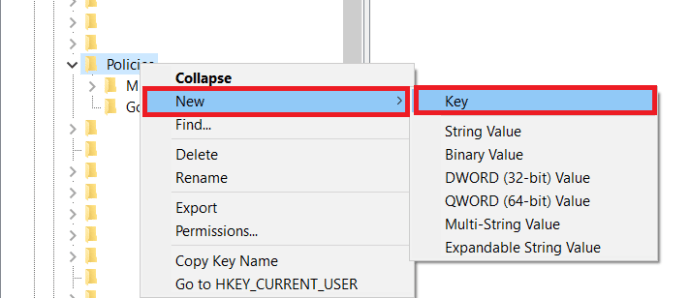
- Когда вы открываете папку Google, она должна содержать папку с названием Хром. Опять же, если вы его не видите, вам также придется создать его. Щелкните правой кнопкой мыши Googleнажмите Новый> Ключ из меню и переименуйте его в Хром.
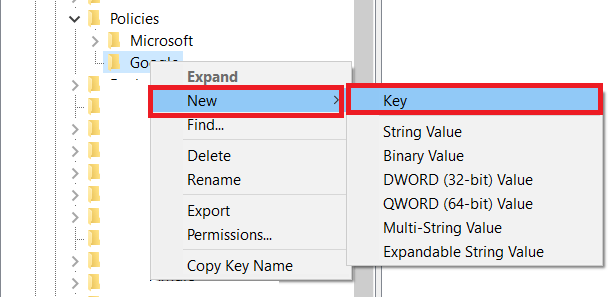
- Щелкните правой кнопкой мыши папку Chrome, щелкните Создать> 32-битное значение DWORD, и измените имя записи на ‘IncognitoModeAvailability‘, Никаких цитат.
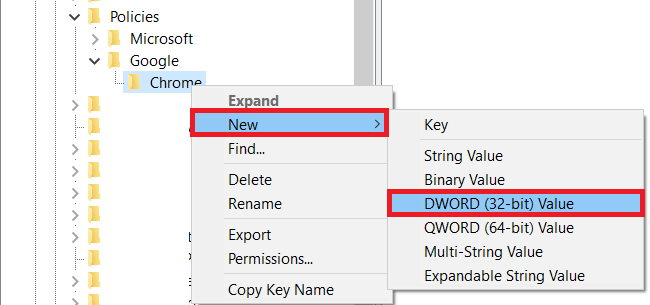
- Двойной клик IncognitoModeAvailabilityизмените значение на 1и щелкните Ok.
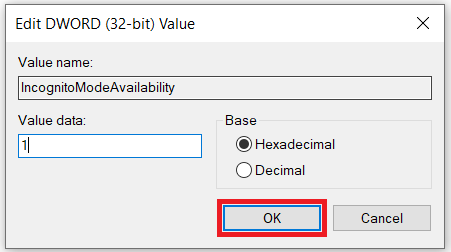
- Закройте редактор реестра и перезагрузите компьютер, чтобы изменения вступили в силу. После перезагрузки откройте Google Chrome. Вы заметите, что параметр «Новое окно в режиме инкогнито» больше не доступен.
Как включить режим инкогнито
Если вы хотите снова включить режим инкогнито для своего Chrome, просто откройте редактор реестра и измените значение IncognitoModeAvailability на 0. Вот краткое руководство по необходимым действиям.
- Снова нажмите Windows + R ключ, введите ‘regedit‘, А затем нажмите Входить.
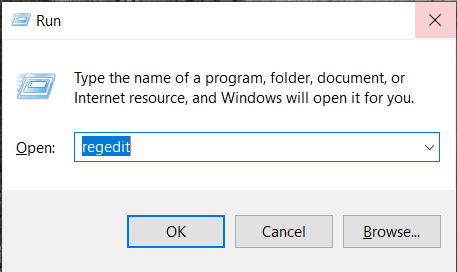
- В левом меню дважды щелкните Компьютер показать доступные папки и открыть HKEY_LOCAL_MACHINE.
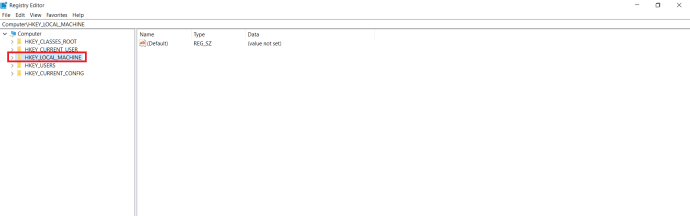
- Открытым ПРОГРАММНОЕ ОБЕСПЕЧЕНИЕ> Политики> Google> Chrome.
- Дважды щелкните значок IncognitoModeAvailability запись, измените Данные значения к 0и щелкните Ok.
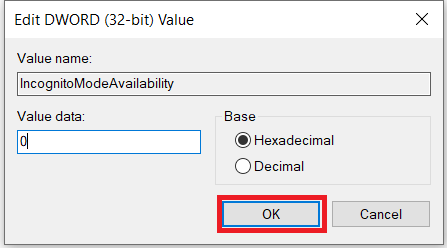
- Наконец, закройте редактор реестра и перезагрузите компьютер, чтобы изменения вступили в силу.
Как отключить режим инкогнито на Mac
Да, ты можешь. Для этого выполните следующие действия:
- Откройте Finder на вашем Mac.
- Нажмите Идти.
- Теперь нажмите Утилиты.
- Из списка доступных приложений откройте Терминал.
- Когда откроется Терминал, введите следующую команду: по умолчанию пишем com.google.chrome IncognitoModeAvailability -integer 1.
- Теперь закройте приложение «Терминал» и перезагрузите Mac.

Когда вы откроете Google Chrome, вы увидите, что нет опции «Новое окно в режиме инкогнито».
Чтобы снова включить режим инкогнито, выполните указанные выше действия с одним отличием. Когда вы вводите команду, просто измените значение «–integer 1» на «–integer 0» в конце командной строки (как показано в последней строке скриншота выше). После перезагрузки Mac режим инкогнито снова появится в Google Chrome.
Как отключить режим инкогнито на устройстве Android
В отличие от компьютера, отключить режим инкогнито на устройствах Android нельзя, играя с настройками устройства. К счастью, существуют сторонние мобильные приложения, которые делают режим инкогнито бесполезным.
Одно из таких приложений - Incoquito. Когда вы устанавливаете его на Android-устройство, у вас появляется масса возможностей. Конечно, есть возможность запретить открытие вкладок в режиме инкогнито. Он также может позволить пользователю просматривать веб-страницы в режиме инкогнито, но при этом Incoquito будет записывать все события и действия независимо от этого. В приложении также есть настройки уведомлений, позволяющие информировать пользователя о том, регистрируются ли его действия во время работы в режиме инкогнито.
Еще одно похожее приложение - Incognito Away. Помимо блокировки режима инкогнито в Google Chrome, он также работает со многими другими браузерами. К ним относятся Microsoft Edge, Brave Browser, Iron Browser, Ecosia, Start Internet Browser, Yu Browser, а также версии Google Chrome DEV, BETA и Canary.
Хотя эти приложения не бесплатны, на самом деле они довольно дешевы. Особенно, если вы считаете, что наконец-то можете защитить своих детей от нежелательного контента.
Использование родительского контроля
Если вы хотите отключить режим инкогнито, но по какой-то причине наши методы не работают, вы можете создать учетную запись ребенка с помощью Google и установить приложение Family Link. Официальная позиция Google заключается в том, что дети не могут получить доступ к режиму инкогнито, поэтому, если вы делаете это для того, чтобы молодой человек не исследовал все в Интернете, это еще один жизнеспособный вариант.
У Google есть целая статья поддержки по этому поводу со ссылками, которые помогут вам все настроить. У нас также есть статья поддержки, в которой вы можете шаг за шагом пройти через этот процесс.
Дополнительный FAQ
Можете ли вы отключить режим инкогнито на iPhone?
К сожалению, вы не можете запретить использование режима инкогнито для Google Chrome на iPhone или iPad. Чтобы убедиться, что никто не использует ваше устройство инкогнито, вы можете сделать это через Safari. Если для вас это имеет первостепенное значение, вам следует подумать об удалении Google Chrome с вашего устройства.
Чтобы полностью отключить режим приватного просмотра в Safari, выполните следующие действия:
- Открытым Настройки на вашем устройстве iOS.
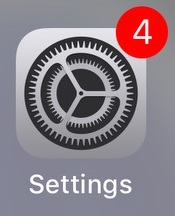
- Нажмите Общий.
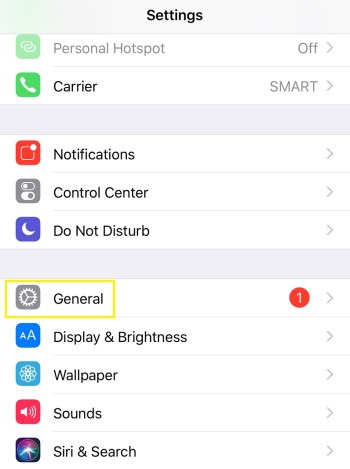
- Далее коснитесь Экранное время.
- Теперь нажмите на Ограничения. Обратите внимание, что если вы используете старую версию iOS, вы сможете перейти в меню «Ограничения» непосредственно из меню «Общие».
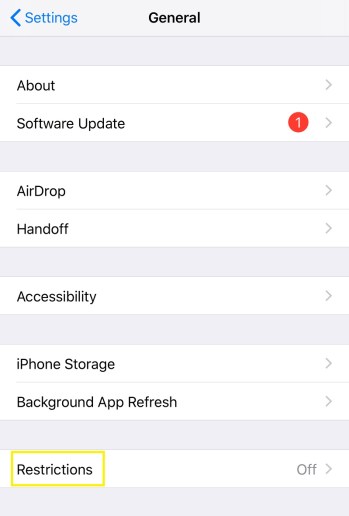
- Затем коснитесь Включить ограничения.
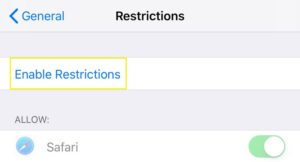
- Введите пароль, который вы хотите использовать для этой функции. Это гарантирует, что никто, кроме вас, не сможет снять ограничения. Убедитесь, что вы помните пароль, на случай, если вы захотите включить приватный просмотр в какой-то момент в будущем.
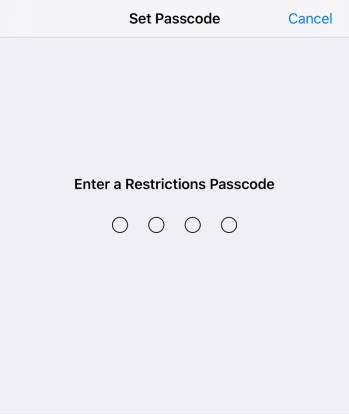
- Прокрутите вниз, пока не дойдете до Сайты запись и нажатие на нее.
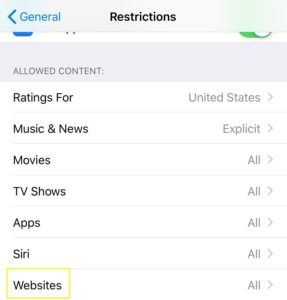
- в Разрешенные сайты раздел, коснитесь Ограничить контент для взрослых.
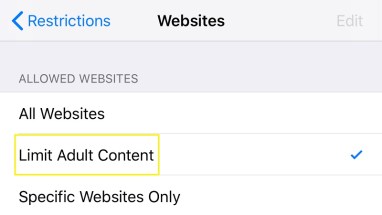
Как только вы это сделаете, вы фактически отключите любой приватный просмотр на этом устройстве. Более того, это приведет к удалению кнопки «Приватный», которую вы обычно видите в нижнем левом углу вкладки в Safari.
Конечно, у этого действия есть и побочный эффект. Ограничив контент для взрослых на устройстве, вы не сможете посещать какие-либо веб-сайты, которые Apple пометила как неприемлемые для несовершеннолетних. Если вам действительно нужно это сделать, вы всегда можете отключить параметр «Ограничить содержимое для взрослых», используя пароль, который вы создали для этой цели.
Режим инкогнито больше не нужен
Теперь, когда вы прочитали эту статью, вы знаете, как отключить режим инкогнито в Chrome, а также частный просмотр в iOS Safari. Наконец, вы можете расслабиться, зная, что ваши дети не видят в Интернете неприемлемый контент. А если вам нужно использовать режим инкогнито самостоятельно, включить его довольно просто, независимо от того, какое устройство вы используете.
Удалось ли вам отключить режим инкогнито на вашем устройстве? Какова ваша основная причина отключения этой функции? Пожалуйста, поделитесь своими мыслями в разделе комментариев ниже.